1.官方下载pycharm
官方:https://www.jetbrains.com/zh-cn/pycharm/download/?section=windows
提示:安装pycharm之前建议先安装python,因为pycharm要基于python环境才能运行代码,可以看一下我往期文章:01-python详细安装教程(大妈看了都会)
1.打开上面的官方地址,网址自带切换中英文切换,选择“简体中文”,方便阅读,然后点击下面的“下载”按钮。
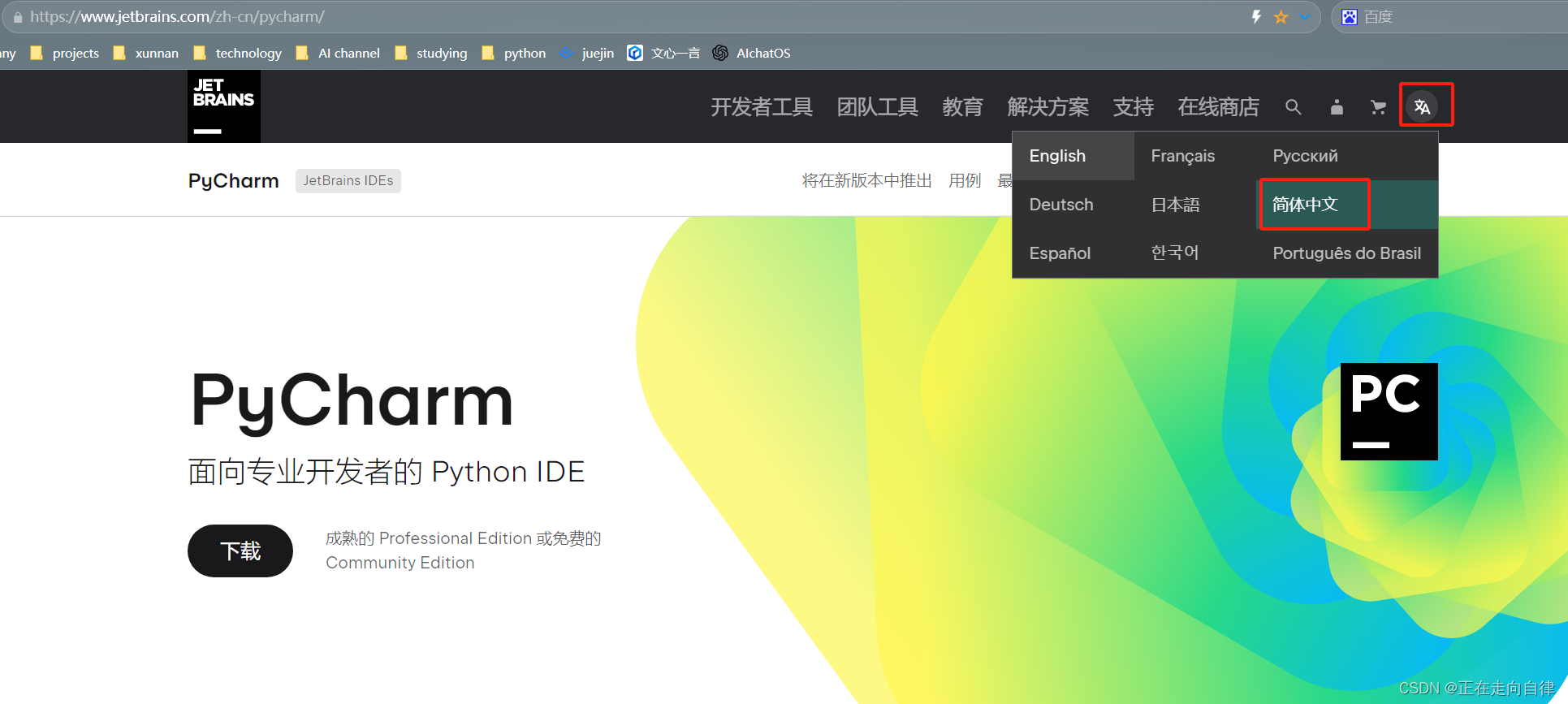
2.点击“下载”按钮后跳转到如下图所示,然后点击“其他版本”。

3.其他版本,可以下拉选择对应的版本,我这里选2023.4,如下图所示,专业版需要收费,一般学习用社区版免费的就够用了。
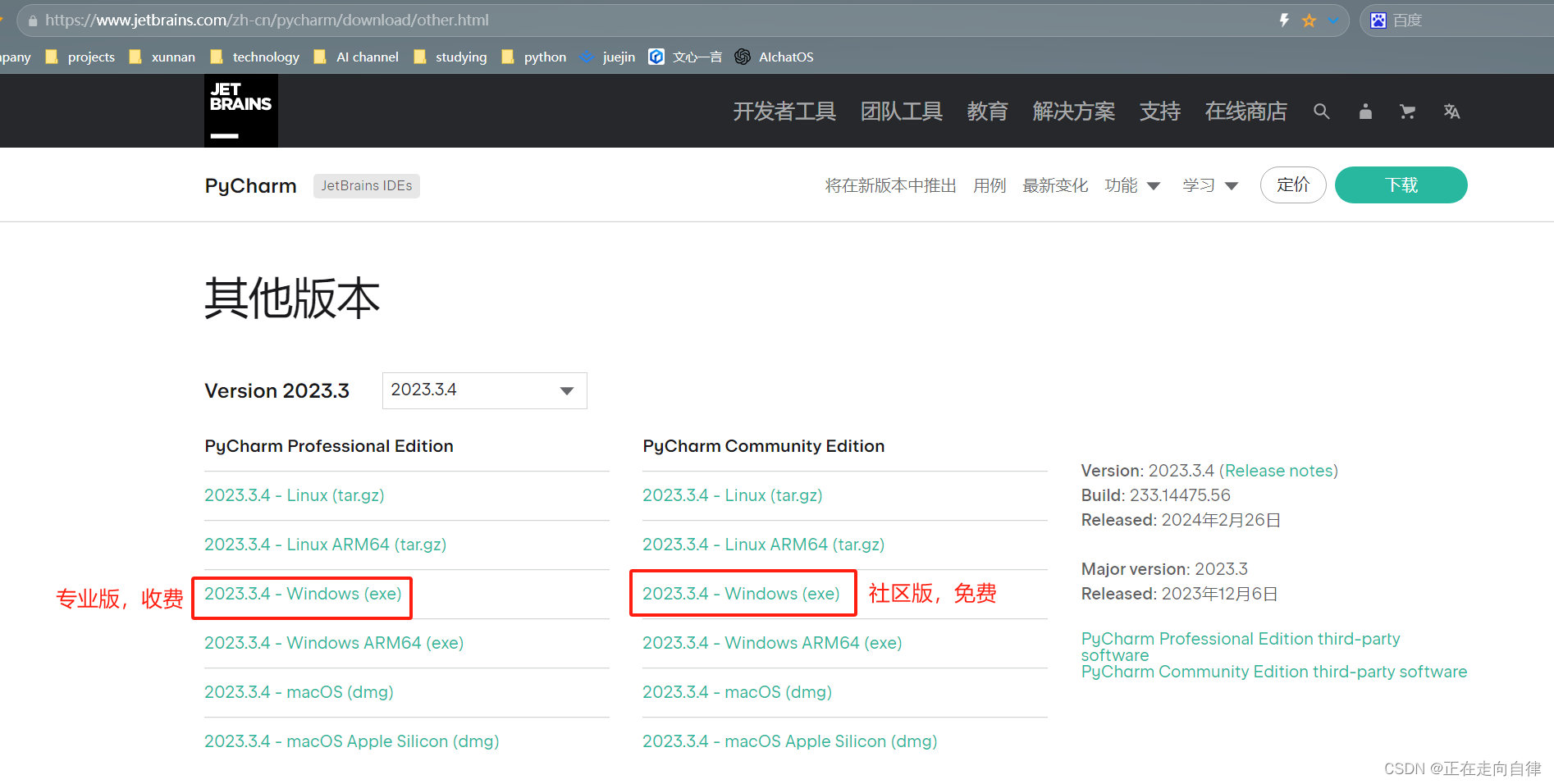
4.注意:这里不要选择2023.3.4 - Windows ARM64 (exe)的安装包,这里的ARM64不是指电脑64位系统,它指的是处理器的架构类型,本人亲自下载它安装过电脑提示不支持运行(电脑配置是windows专业版64位)。ARM64 是 ARM 架构的一个 64 位版本,它是一种广泛用于移动设备和一些桌面电脑的处理器架构。ARM64 架构以其能效比而闻名,它支持更多的内存寻址空间和更高的性能。
2.开始安装pycharm
1.注意这里讲解windows环境安装,找到刚才下载的安装包:pycharm-community-2023.3.4.exe
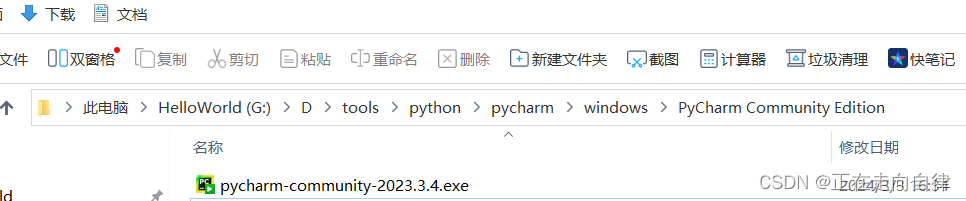
2.如下图,点击“Next”
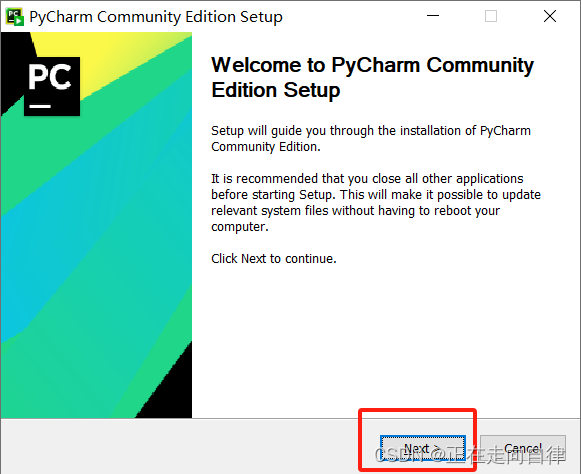
3.如下图,默认是安装在C盘,建议不要放在C盘,修改成自定义路径。
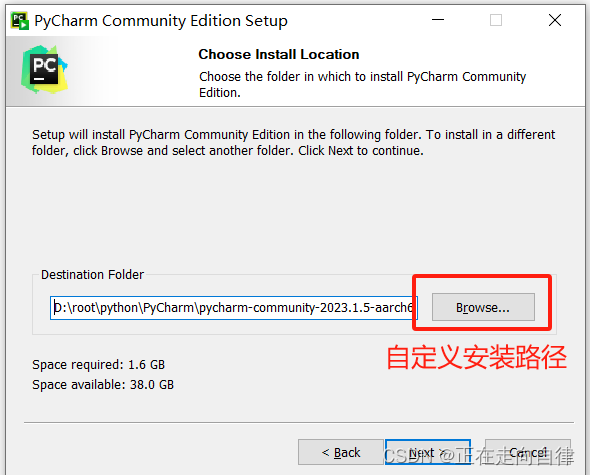
4.如下图1,四个选项全部打勾上,四个选项意思如下图2
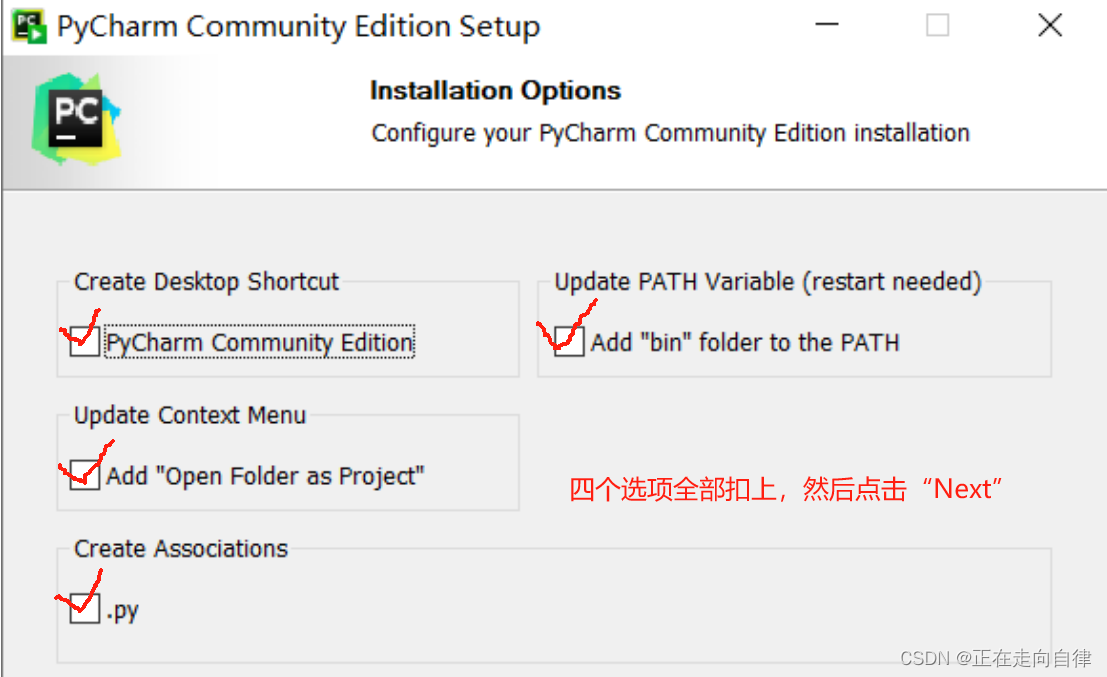
图1

图2
5.上面勾上添加“bin”文件夹到PATH,安装完后去系统变量查看会发现多了一个配置,如下图:
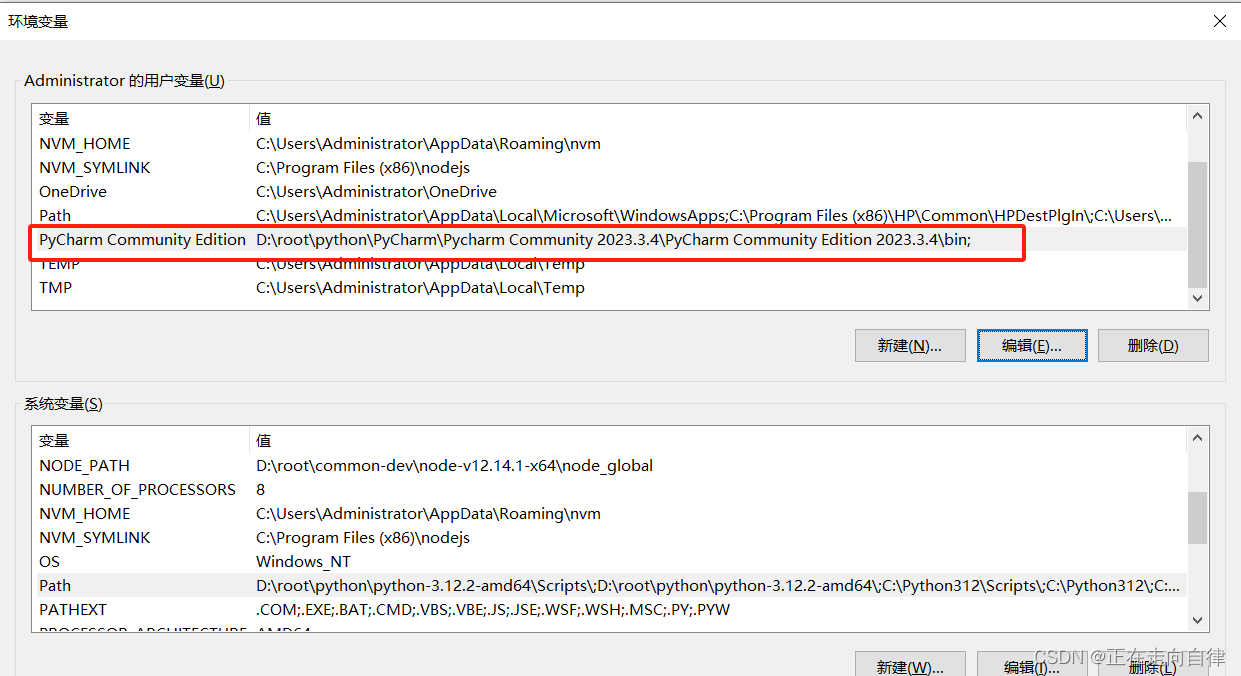
6.如下图,默认不用选择,直接点击Install
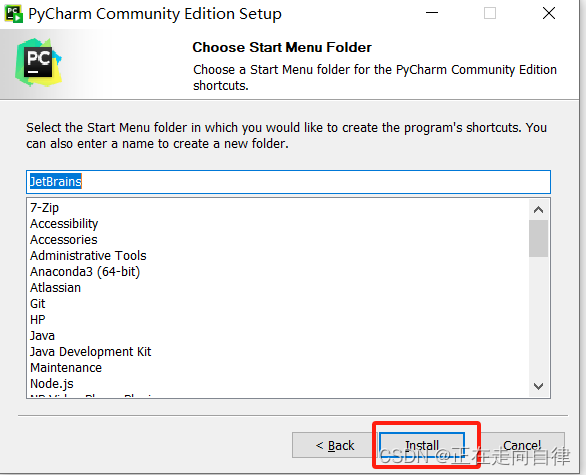
这里等待一会,正在安装中
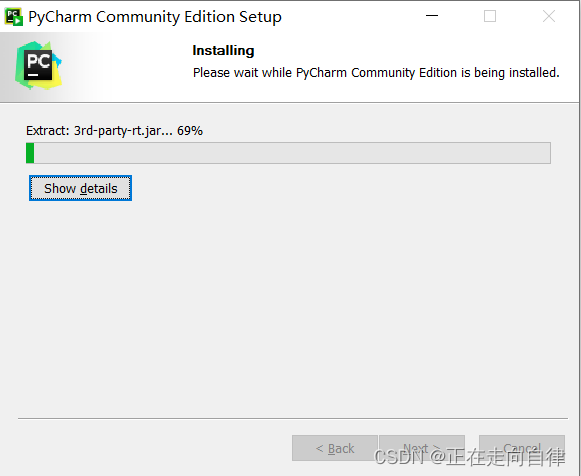
7.如下图,勾上立即运行工具,如果上面勾上添加“bin”文件夹到PATH,这里会提示重启电脑。
3.开始运行pycharm
1.点击运行程序后如下图,打扣同意条款,然后点击“continue”

2.点击运行程序后如下图,打扣同意条款,然后点击“continue”
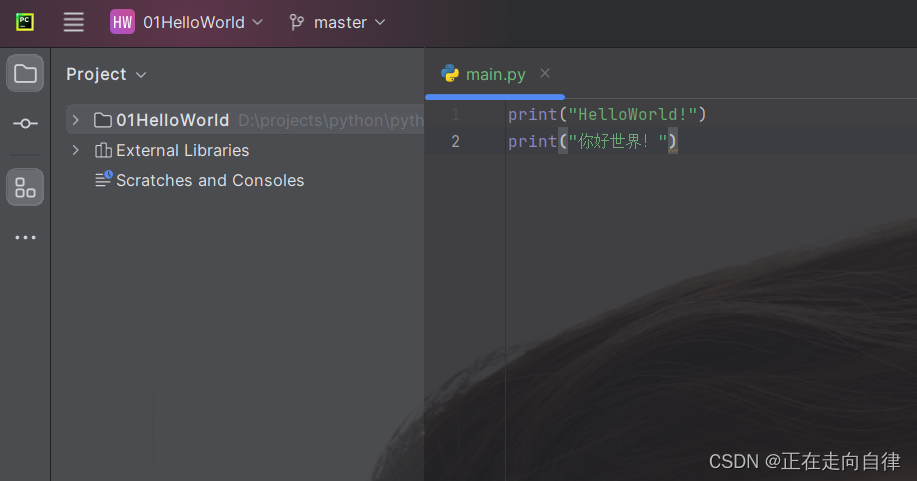
恭喜,pycharm已安装完成!
版权归原作者 正在走向自律 所有, 如有侵权,请联系我们删除。